Желите ли да видите и поруке које сте примили на свом Андроид телефону на рачунару са оперативним системом Виндовс 10? Да ли бисте такође желели да шаљете СМС и ММС поруке директно са вашег Виндовс 10 рачунара?
Ако сте корисник оперативног система Виндовс 10, биће вам драго да знате да је могуће примати и слати поруке (СМС и ММС) директно са вашег Виндовс 10 рачунара. Једина ствар је да ова функција тренутно подржава само Андроид телефоне. Дакле, корисници иПхоне-а не могу слати и примати поруке са Виндовс 10 ПЦ-ја у овом тренутку.
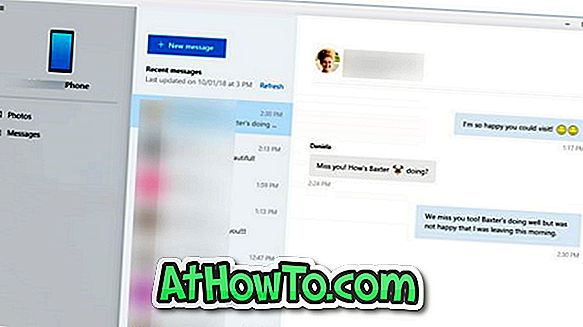
Пре него што знате како да примате и шаљете поруке са вашег Виндовс 10 рачунара, требало би да знате неколико ствари. Прво, функција доступна за рачунаре са оперативним системом Виндовс 10 верзије 1803 или новијом. Друго, ваш Андроид уређај мора да покреће 7.0 (Ноугат) или новију верзију и мора бити повезан са Ви-Фи мрежом.
Овако то ради. Званична апликација „Ваш телефон“ у оперативном систему Виндовс 10 помаже вам да примате и одговарате на текстуалне поруке. Потребно је само да повежете свој Андроид телефон са Виндовс 10 ПЦ-јем (једнократна вежба) да бисте приступили порукама на Андроид телефону директно са вашег Виндовс 10 рачунара без потребе за повезивањем телефона са рачунаром.
Апликација Ваш телефон приказује поруке које сте примили или послали у протеклих 30 дана. Приказује и СМС (Схорт Мессаге Сервице) и ММС (Мултимедиа Мессагинг Сервице). Остале врсте порука, као што је Рицх Цоммуницатион Сервице (РЦС), нису подржане.
У овом водичу ћемо видети како да подесите вашу апликацију за телефон у оперативном систему Виндовс 10 да бисте примали и слали текстуалне поруке.
Примајте и шаљите текстуалне поруке са рачунара са оперативним системом Виндовс 10
Корак 1: На рачунару са оперативним системом Виндовс 10 инсталирајте апликацију Телефон из трговине (веза Сторе). Ако користите Виндовс 10 1809 или новију верзију, не морате да инсталирате апликацију из продавнице пошто је она претходно инсталирана.
2. корак: Када покренете апликацију „Телефон“, од вас ће се тражити да се пријавите на Мицрософт налог. Пријавите се на Мицрософт налог.
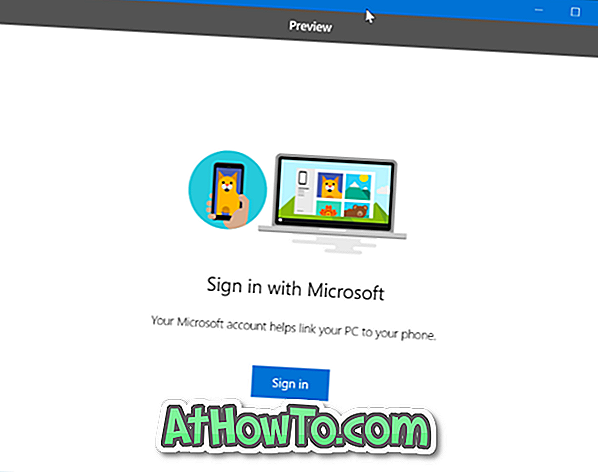
Корак 3: Затим ћете видети Повезивање телефона и ПЦ екрана. Кликните на дугме Линк пхоне .
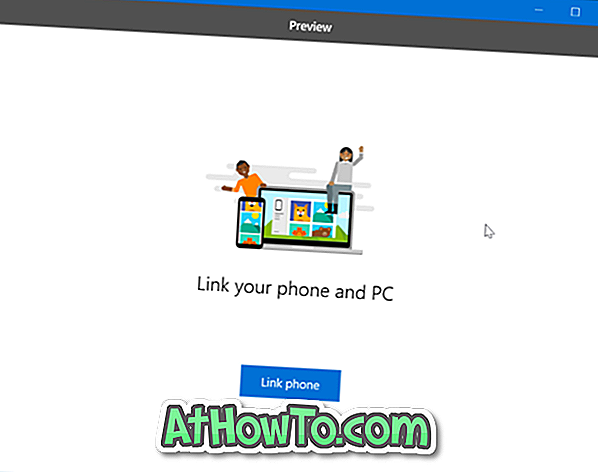
Корак 4: Када се од вас затражи да унесете број свог мобилног телефона, унесите број мобилног телефона који користите на Андроид уређају, а затим кликните на дугме Пошаљи да бисте на телефон примили текстуалну поруку са везом за преузимање апликације Ваш телефон.
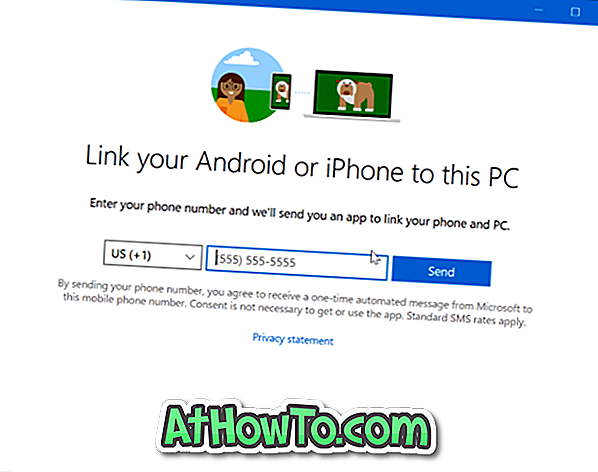
Генерално, поруку ћете добити за неколико секунди. Али ако поруку не примите ни након минута или два, кликните на линк Ресенд.
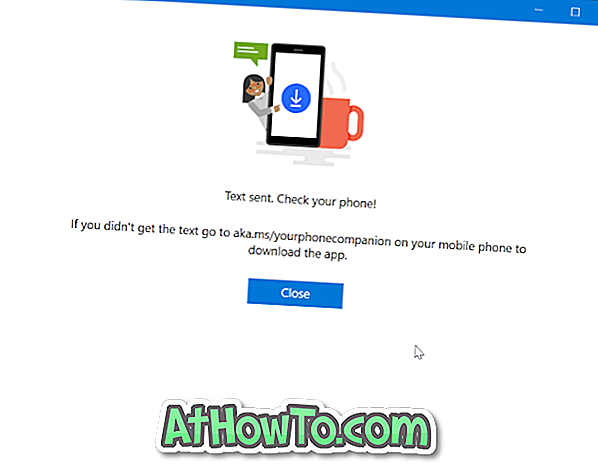
Корак 5: На телефону отворите текстуалну поруку, додирните везу, преузмите апликацију Пхоне Цомпанион, а затим се пријавите на Мицрософт налог (исти налог који сте користили за пријаву на Виндовс 10 ПЦ) када вас се пита да то учините да повежете свој Андроид телефон и Виндовс 10 ПЦ.
Корак 6: На крају, отворите апликацију Ваш телефон на рачунару, а затим кликните на Поруке на лијевој страни апликације да бисте прегледали текстуалне поруке.
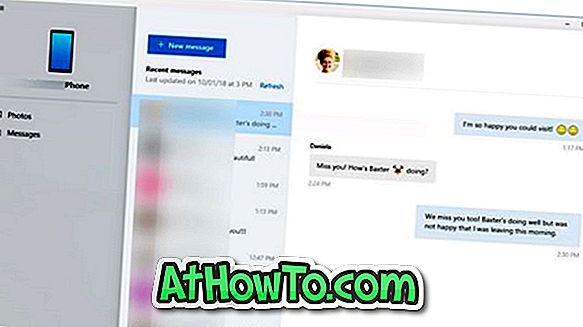
Да бисте послали нову поруку, кликните на Нев мессаге.
САВЕТ: Ако ваша апликација телефона не приказује поруке, проверите да ли је дозвољено да се покреће у позадини тако што ћете прећи на апликацију Подешавања> Приватност> Позадинске апликације.
Као што можете видети на сликама изнад, можете такође приступити фотографијама Андроид телефона са рачунара са оперативним системом Виндовс 10 користећи свој телефон. Кликните на фотографије на левој страни апликације да бисте видели све недавно снимљене фотографије. Имајте на уму да приказује само најновије фотографије, а не све.













